In diesem Artikel erzählen wir ausführlich über die Verbindung der MySQL-Datenquelle im Berichtsgenerator Stimulsoft.
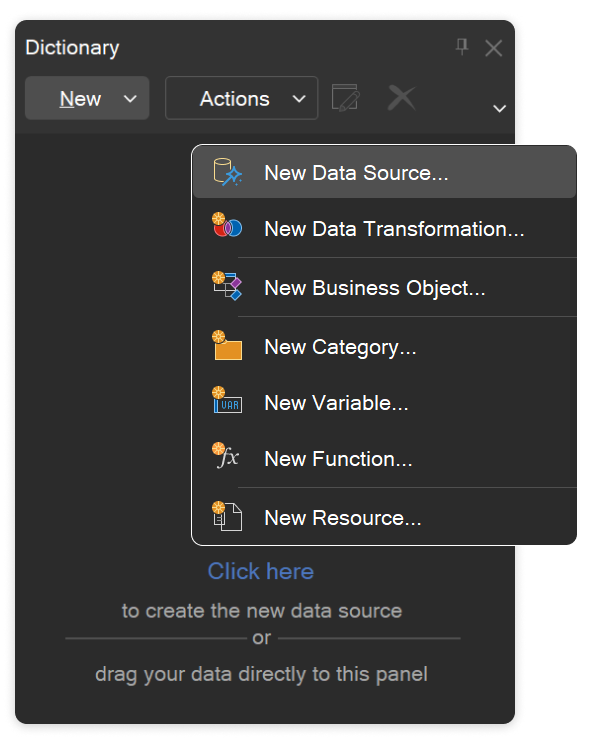
Das Fenster zeigt alle verfügbaren Datenquellen an. Wählen Sie die Registerkarte SQL und den entsprechenden Typen.
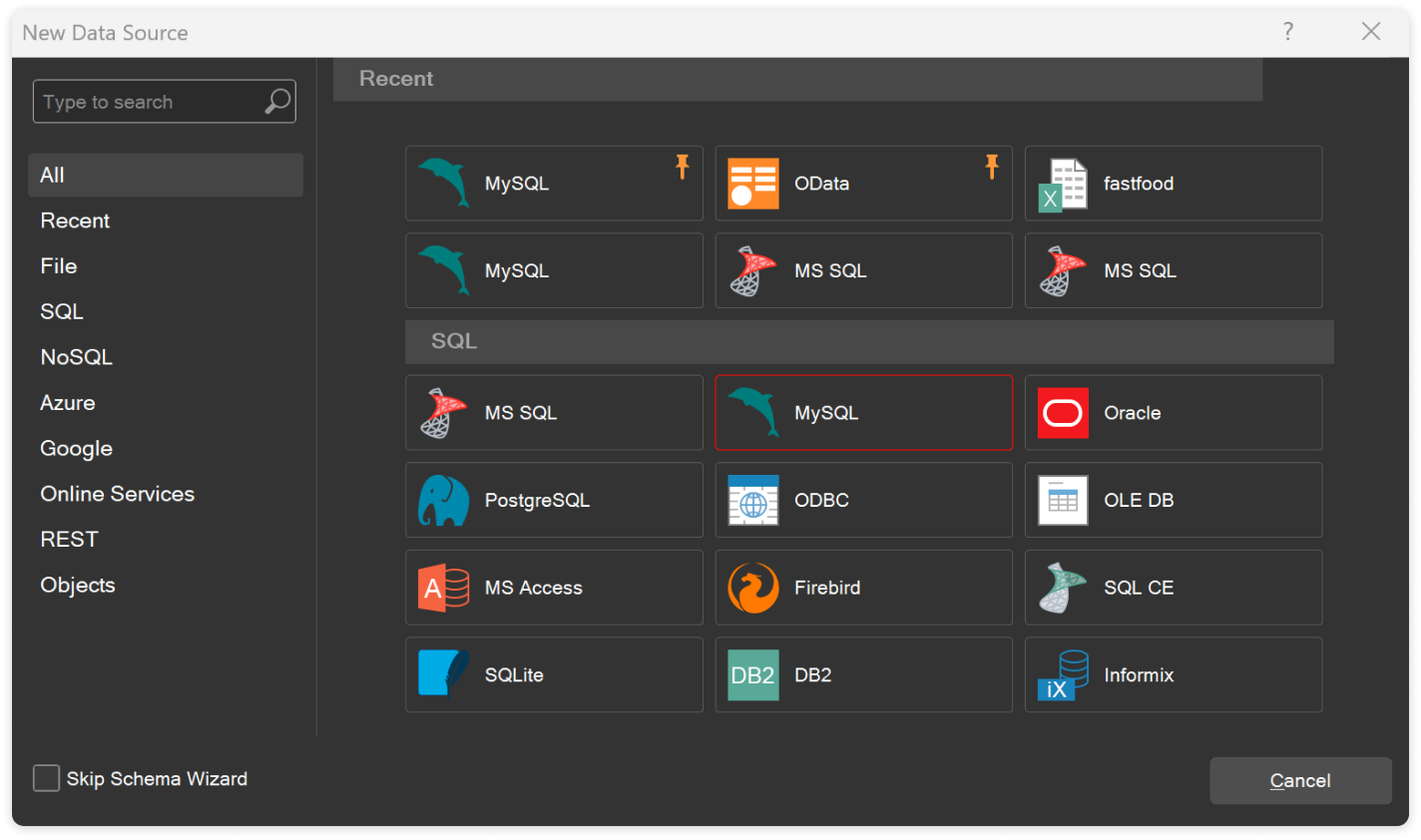 Wichtig!
Wichtig!
Auf dieser Stufe prüft der Berichtsgenerator automatisch die installierten Adapter (die Pfade: C:\Users\%username%\AppData\Local\Stimulsoft\DataAdapters\). Wenn der Adapter nicht erkannt wird, klicken Sie auf Herunterladen – in diesem Fall der Berichtsgenerator lädt und installiert den Adapter selbstständig.
Danach wird das Fenster des Erstellens von Verbindung zur Daten-Speicherung geöffnet.
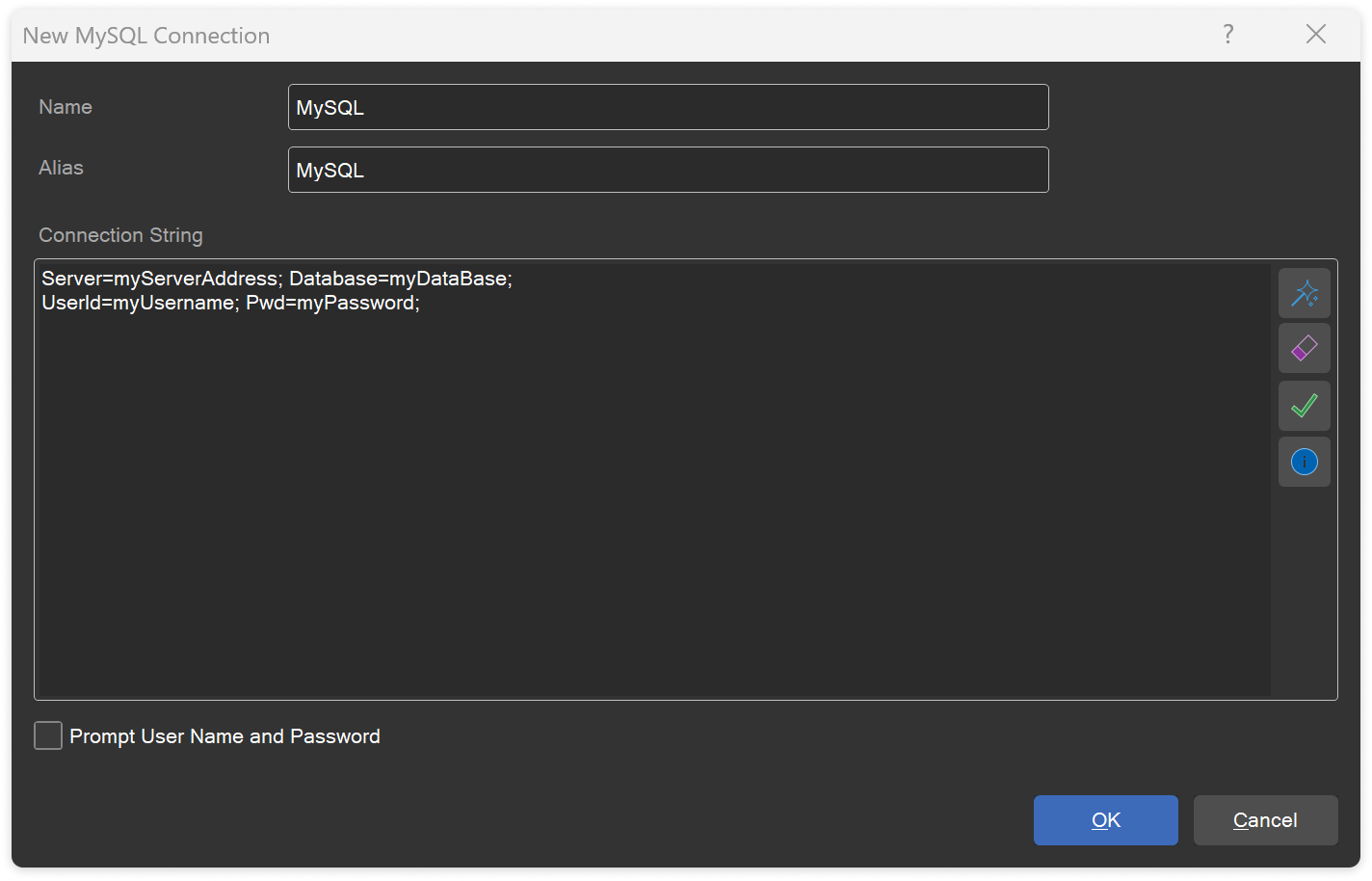
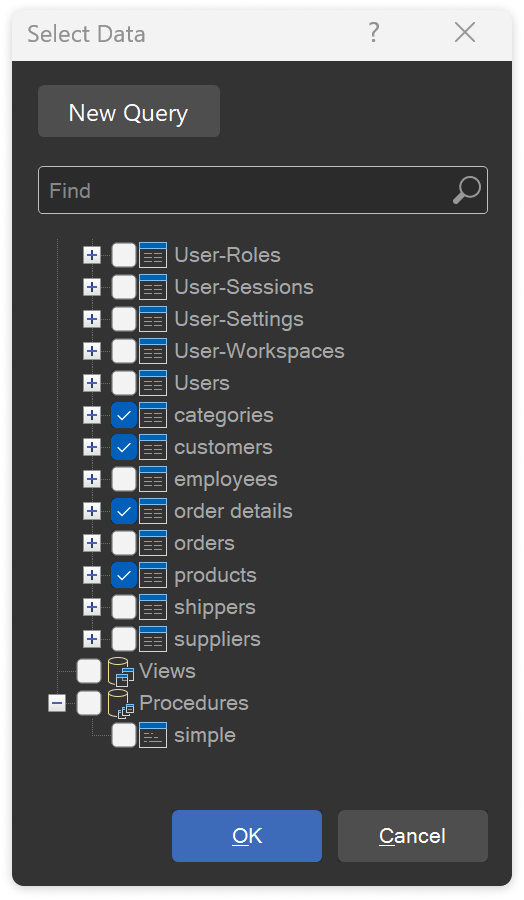
So werden die Daten automatisch erhalten. Aber Sie können auch erforderlichenfalls eine Abfrage für Datenauswahl manuell erstellen. Dafür klicken Sie im Fenster Daten auswählen (Select Data) auf Neue Abfrage (New Query).
Dann untersuchen wir die Bearbeitung der Abfragen auf der Grundlage der Filterung.
Die Filterung wird gewöhnlich so verwirklicht: wählen Sie die Datenquelle, klicken auf Bearbeiten (Edit) und ändern die Abfrage im Fenster Datenquelle bearbeiten (Edit Data Source), und fügen, zum Beispiel, den Filterung-Parameter hinzu.
Mehr über die Filterung, das Objekt Parameter, die Verwendung von Variablen in der Abfrage lesen Sie in diesem Artikel.
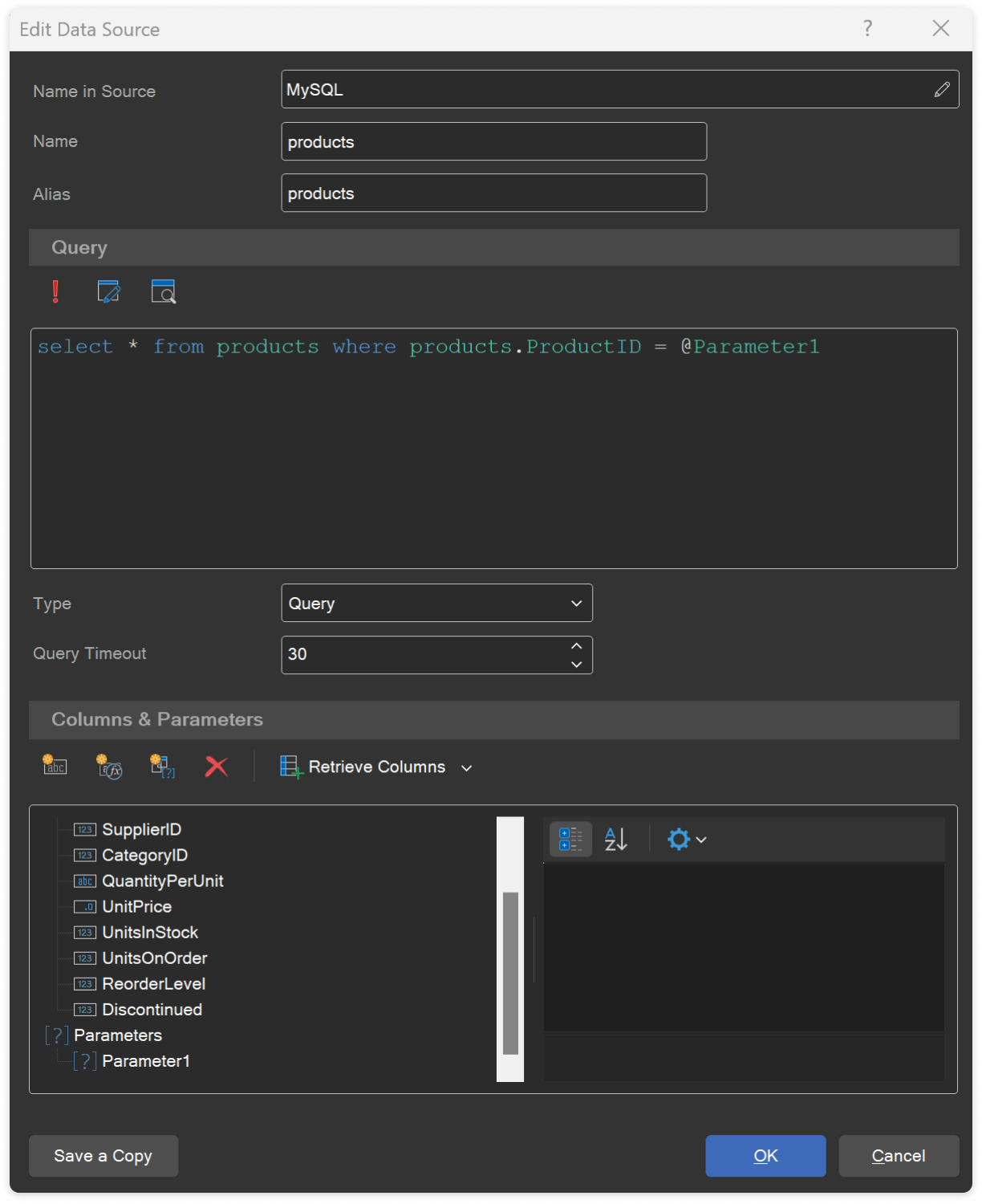
Klicken Sie auf Ausführen (Run) oder Daten anzeigen (View Data). Wenn es keine erforderlichen Spalten in der Liste gibt, muss man den Befehl Alle Spalten abrufen (Retrieve Columns) erfüllen.
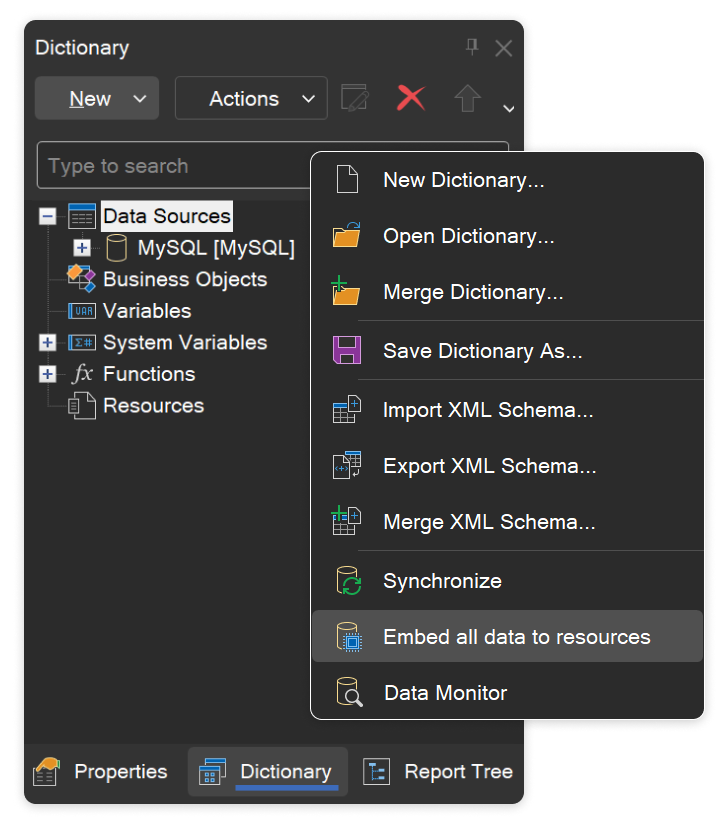
Beim Einbetten von Daten kann die Dateigröße des Berichtes wesentlich steigern. Vergessen Sie auch nicht, dass das Einbetten von Daten ein unumkehrbarer Prozess ist, darum muss man die Sicherungskopie der Berichtsdatei erstellen oder Stimulsoft Cloud für Speichern von Berichten verwenden. Um alle Daten in die Berichtsdatei einzubetten, wählen Sie den Befehl Alle Daten in die Ressourcen einbetten (Embed all data to resources) aus dem Menü Aktionen (Actions) des Datenwörterbuches aus.
Einführung
Jeder Bericht ist in erster Linie die Visualisierung und die Darstellung von Daten im gewünschten Format. Mit Stimulsoft-Softwares können Sie jede Datentypen für Erstellen von verschiedenen Berichten verbinden. Heute untersuchen wir solche Datenquelle wir MySQL.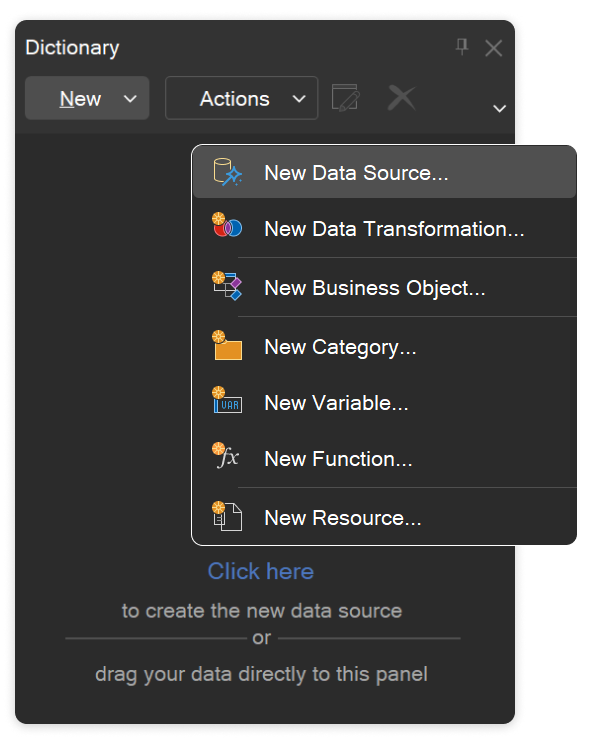
Verbindung der Daten
Das Verfahren der Datenverbindung im Berichtsdesigner ist maximal wie möglich vereinfacht und vereinigt. Dafür, nach dem Ausführen vom Designer, gehen Sie auf die Registerkarte Wörterbuch (Data Dictionary), klicken auf Neu (New) und wählen Neue Datenquelle (New Data Source).Das Fenster zeigt alle verfügbaren Datenquellen an. Wählen Sie die Registerkarte SQL und den entsprechenden Typen.
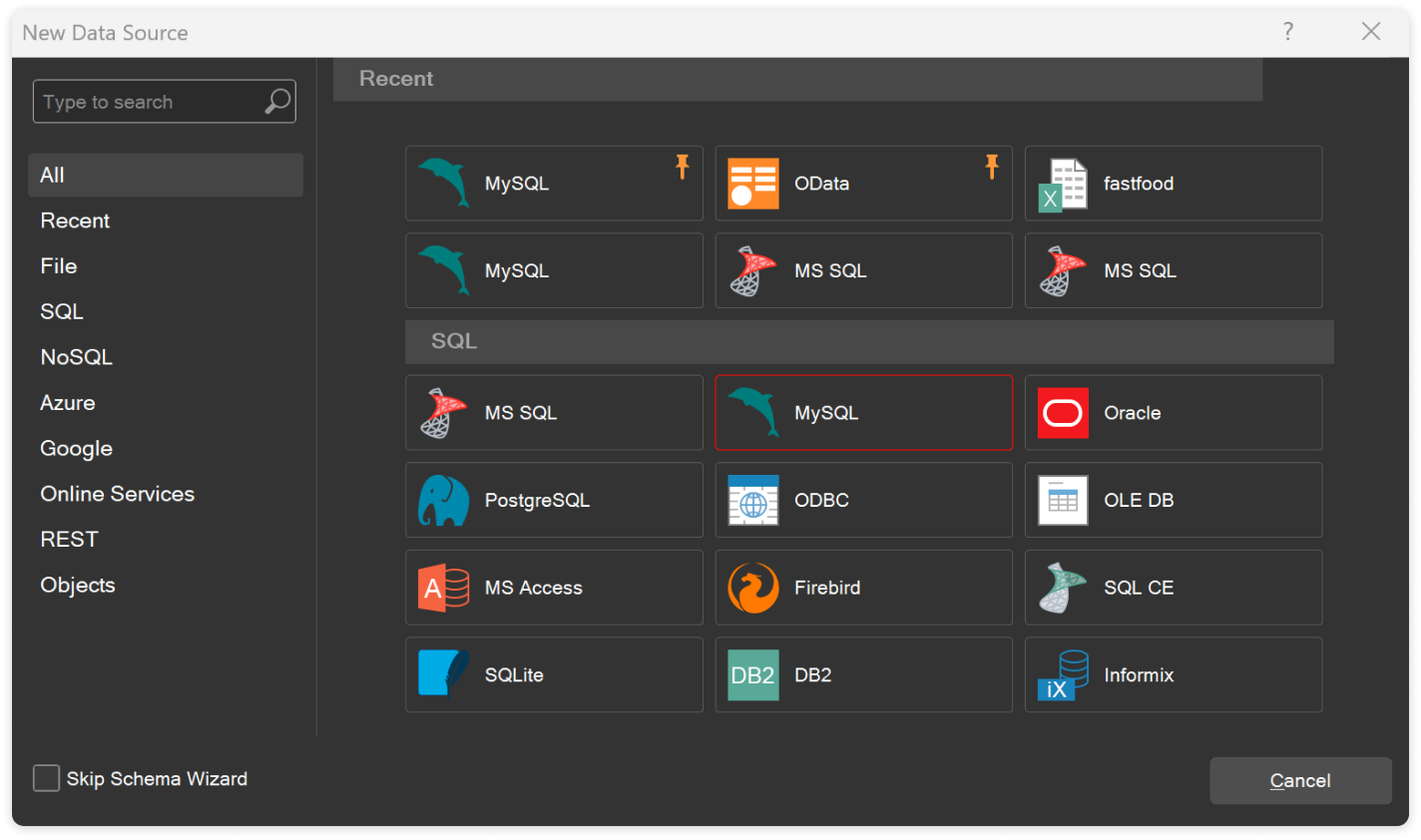 Wichtig!
Wichtig!Auf dieser Stufe prüft der Berichtsgenerator automatisch die installierten Adapter (die Pfade: C:\Users\%username%\AppData\Local\Stimulsoft\DataAdapters\). Wenn der Adapter nicht erkannt wird, klicken Sie auf Herunterladen – in diesem Fall der Berichtsgenerator lädt und installiert den Adapter selbstständig.
Danach wird das Fenster des Erstellens von Verbindung zur Daten-Speicherung geöffnet.
Verbindung
Dann muss man die Verbindungszeichenfolge angeben und sie mit dem Steuerelement Test-Verbindung (Test Connection) prüfen. Das Prüfung-Ergebnis wird in der Nachricht angezeigt, und, bei der erfolgreichen Verbindung, muss man auf OK klicken.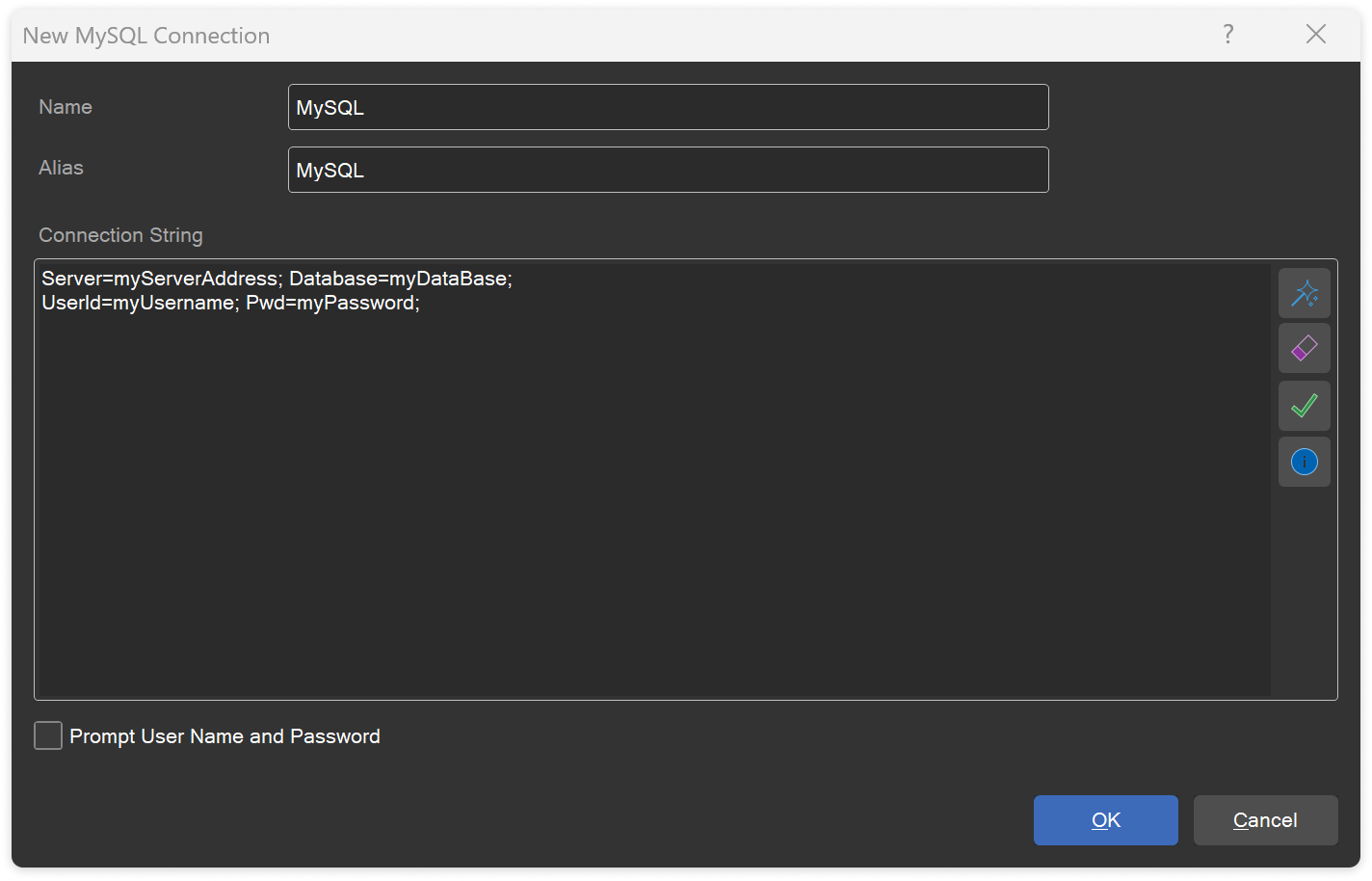
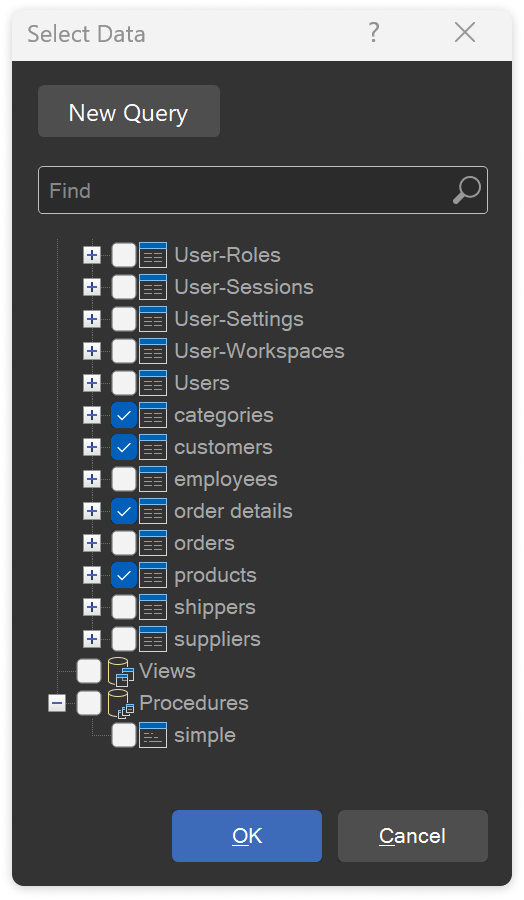
Datenauswahl
Nach der erfolgreichen Verbindung muss man erforderliche Daten für die Darstellung auswählen, d.h., direkt solche Tabellen, Ansichten oder gespeicherte Prozedur, die im Bericht verwendet werden, wählen.So werden die Daten automatisch erhalten. Aber Sie können auch erforderlichenfalls eine Abfrage für Datenauswahl manuell erstellen. Dafür klicken Sie im Fenster Daten auswählen (Select Data) auf Neue Abfrage (New Query).
Datenfilterung als Beispiel des Bearbeitens von Abfragen
Zeitweise muss man die Abfrage für Datenauswahl bearbeiten. Zum Beispiel, für Datenfilterung. Als Regel, es wird erfüllt, um die Datengröße, die aus der Speicherung an Berichtsgenerator übertragen werden, zu reduzieren. Entsprechend, der Berichtsgenerator verarbeitet und der Viewer zeigt diese Daten wesentlich schneller.Dann untersuchen wir die Bearbeitung der Abfragen auf der Grundlage der Filterung.
Die Filterung wird gewöhnlich so verwirklicht: wählen Sie die Datenquelle, klicken auf Bearbeiten (Edit) und ändern die Abfrage im Fenster Datenquelle bearbeiten (Edit Data Source), und fügen, zum Beispiel, den Filterung-Parameter hinzu.
Mehr über die Filterung, das Objekt Parameter, die Verwendung von Variablen in der Abfrage lesen Sie in diesem Artikel.
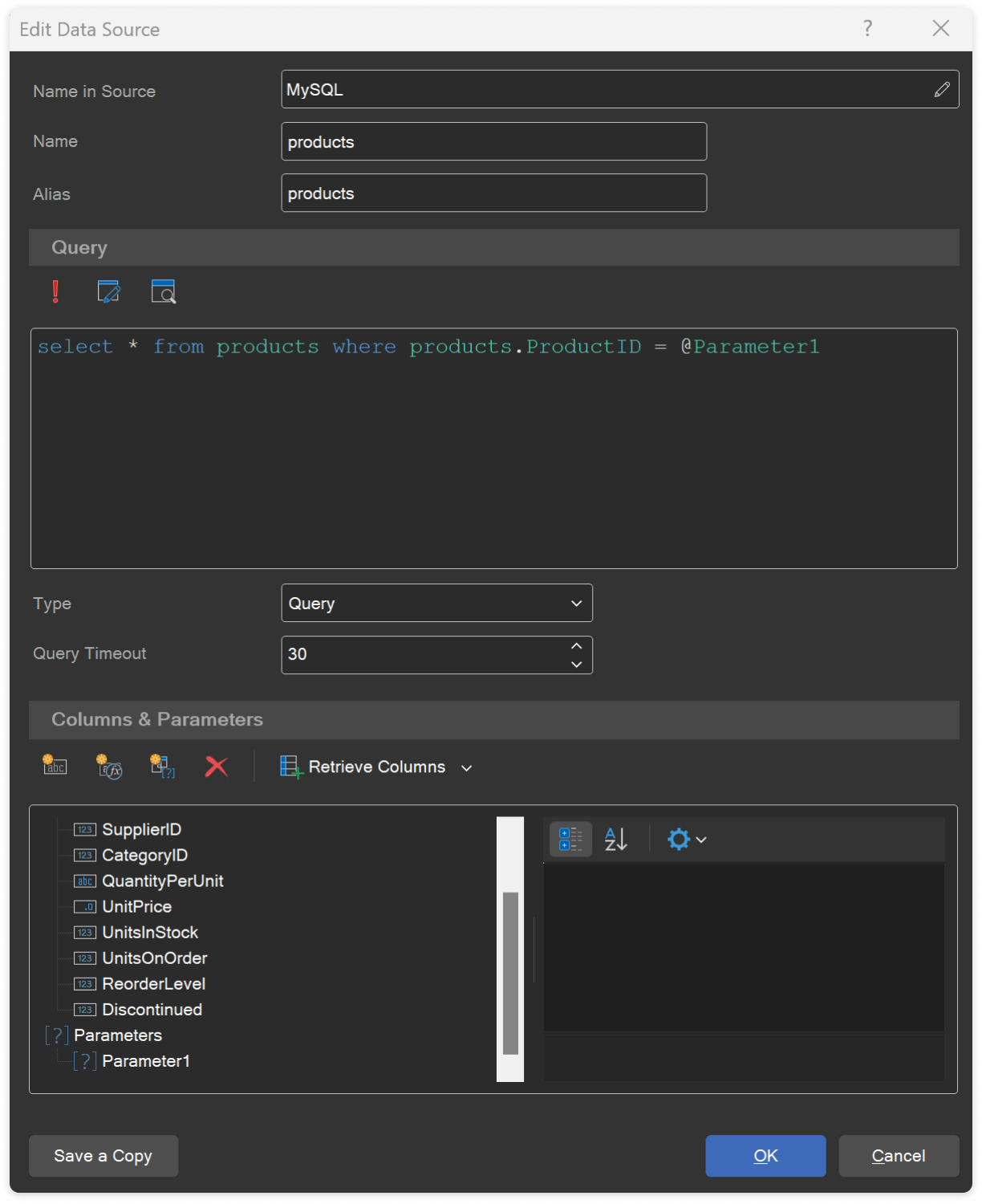
Klicken Sie auf Ausführen (Run) oder Daten anzeigen (View Data). Wenn es keine erforderlichen Spalten in der Liste gibt, muss man den Befehl Alle Spalten abrufen (Retrieve Columns) erfüllen.
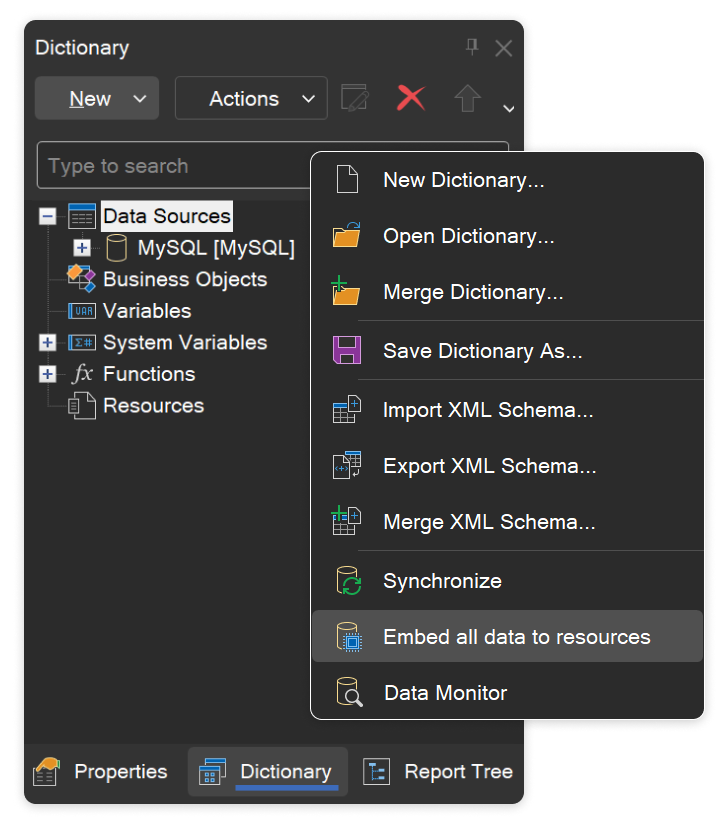
Einbetten von Daten in den Bericht
In unseren Softwares kann man auch alle erstellten Datenquellen in die Berichtsdatei einbetten. Es erlaubt den Bericht unabhängig zu machen, d.h. für seine Arbeit braucht man keine Verbindung mit der Datenbank, weil alle Daten sich schon in den Ressourcen des Berichtes befinden. Beim Einbetten wird jeder Typ der Verbindung in eine separate xml-Datei umgewandelt und in die Berichtsdatei als Ressource eingebettet. Wichtig!Beim Einbetten von Daten kann die Dateigröße des Berichtes wesentlich steigern. Vergessen Sie auch nicht, dass das Einbetten von Daten ein unumkehrbarer Prozess ist, darum muss man die Sicherungskopie der Berichtsdatei erstellen oder Stimulsoft Cloud für Speichern von Berichten verwenden. Um alle Daten in die Berichtsdatei einzubetten, wählen Sie den Befehl Alle Daten in die Ressourcen einbetten (Embed all data to resources) aus dem Menü Aktionen (Actions) des Datenwörterbuches aus.